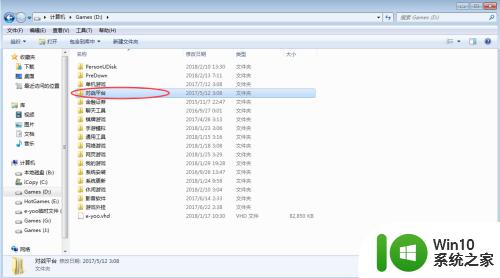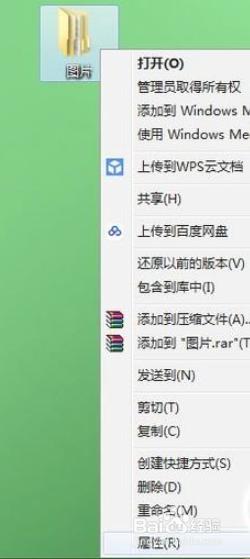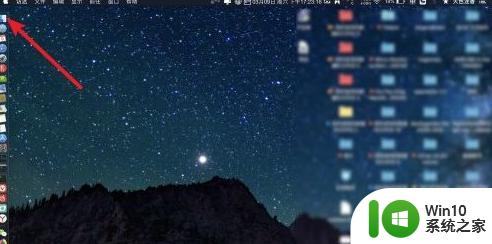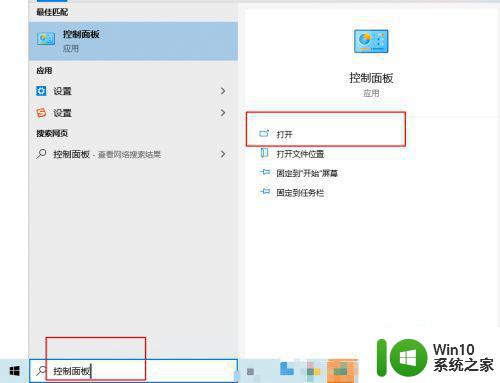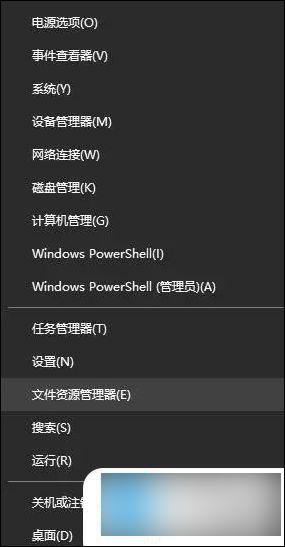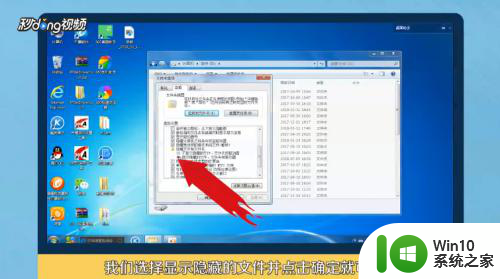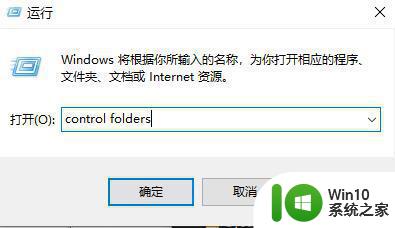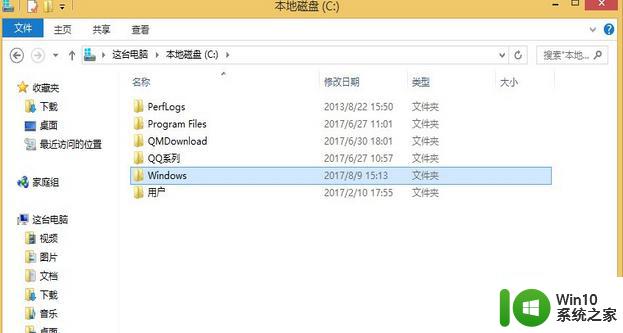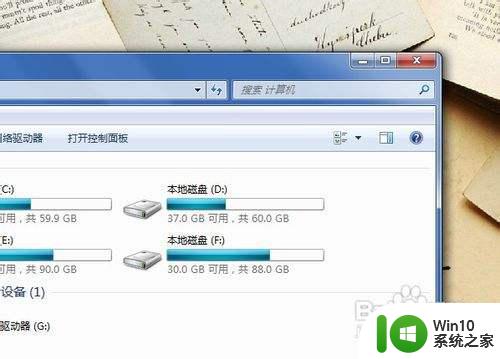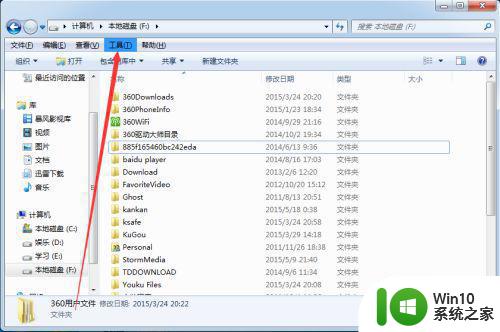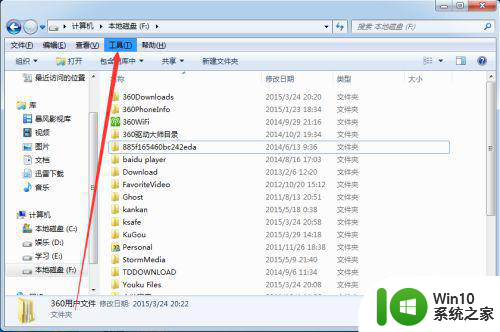windows设置隐藏文件夹和显示的方法 windows怎么设置隐藏和显示文件夹
更新时间:2023-05-31 15:36:15作者:zheng
我们可以在windows电脑中设置隐藏文件夹和显示被隐藏的文件夹,那么具体该如何设置呢?今天小编教大家windows设置隐藏文件夹和显示的方法,操作很简单,大家跟着我的方法来操作吧。
具体方法:
1.在需要隐藏操作右键,选择属性。打开属性对话框。
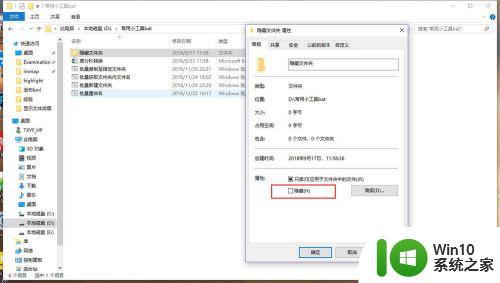
2.在属性对话框内,勾选隐藏复选框。点击确定。可见文件夹已经隐藏,不显示了。
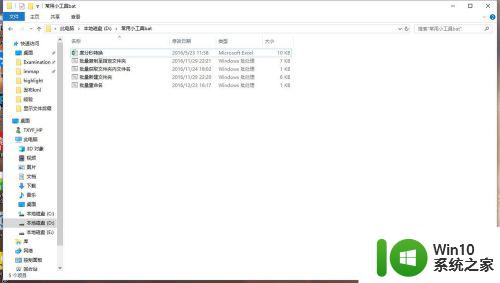
3.点击菜单栏文件->更改文件夹和搜索选项。
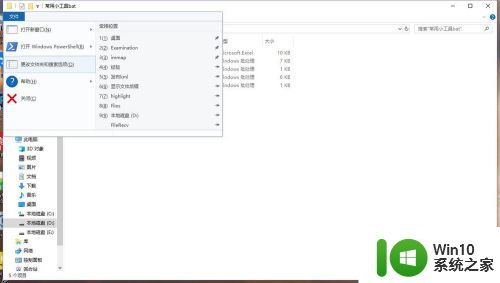
4.在文件夹选项文件夹中,点击查看标签。
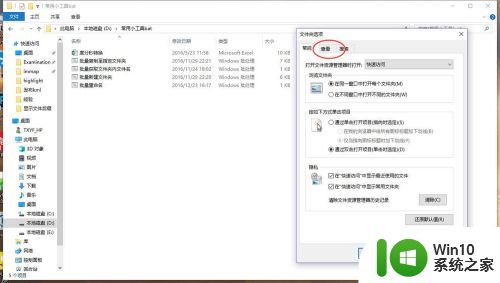
5.在查看标签中,下拉选中显示隐藏的文件、文件夹和驱动器选项。
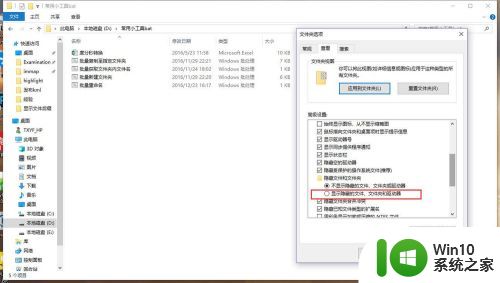
6.点击确定以后,可见已经隐藏的文件夹可显示。
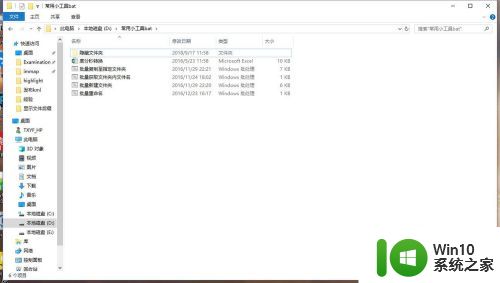
以上就是windows设置隐藏文件夹和显示的方法的全部内容,有遇到这种情况的用户可以按照小编的方法来进行解决,希望能够帮助到大家。